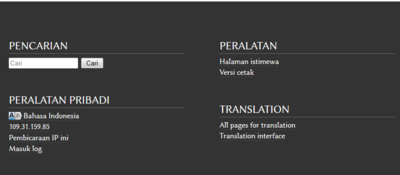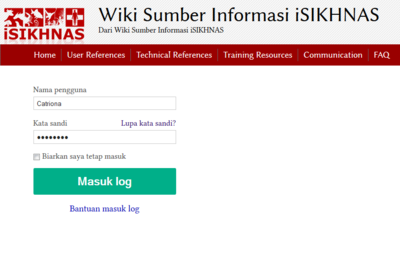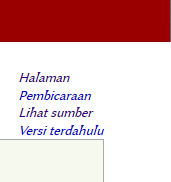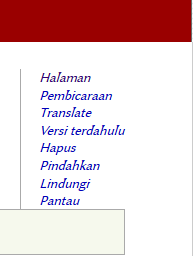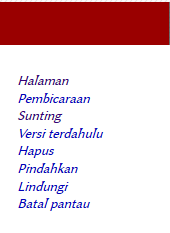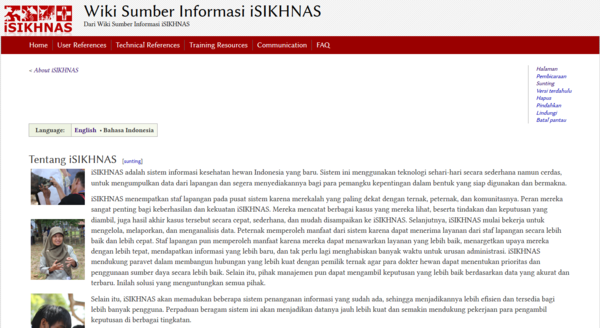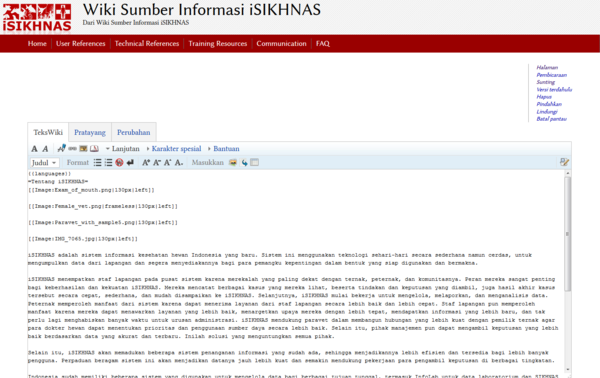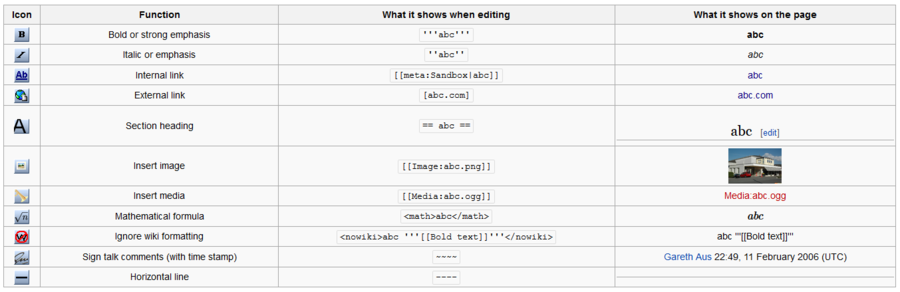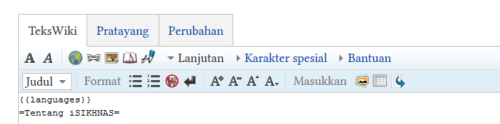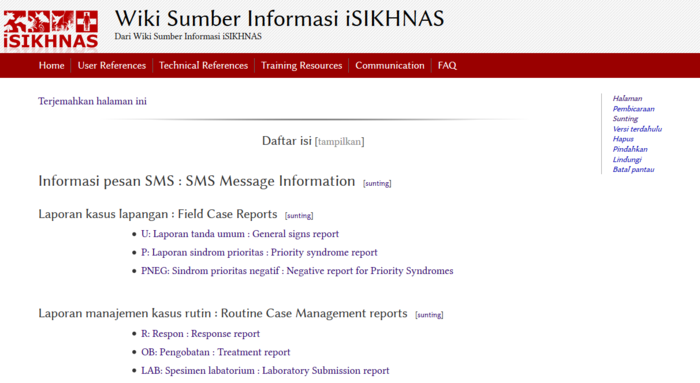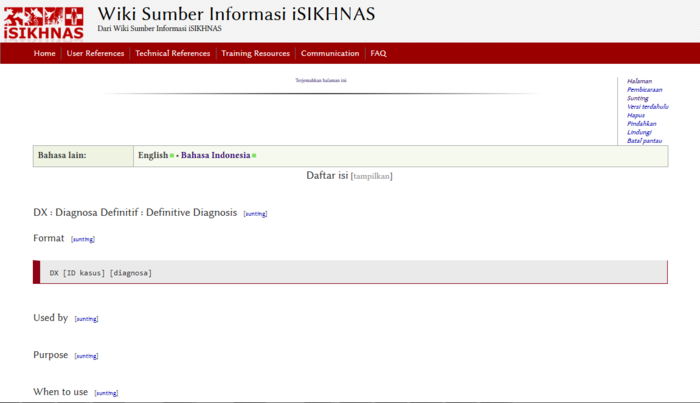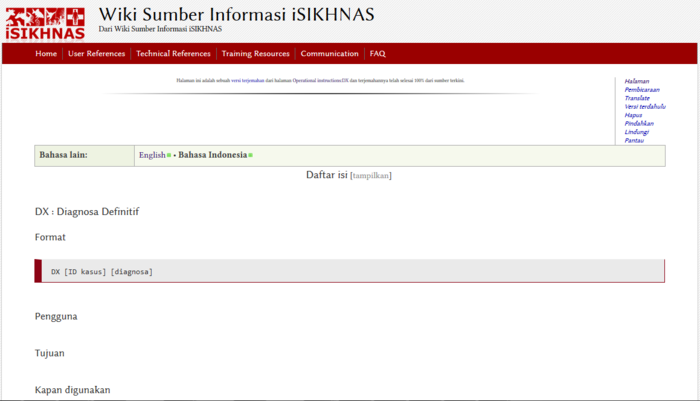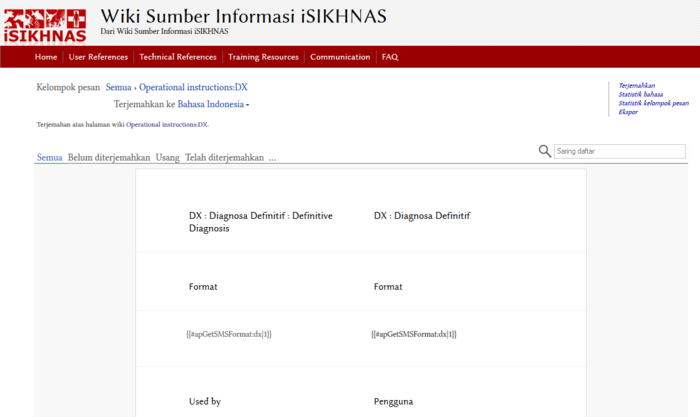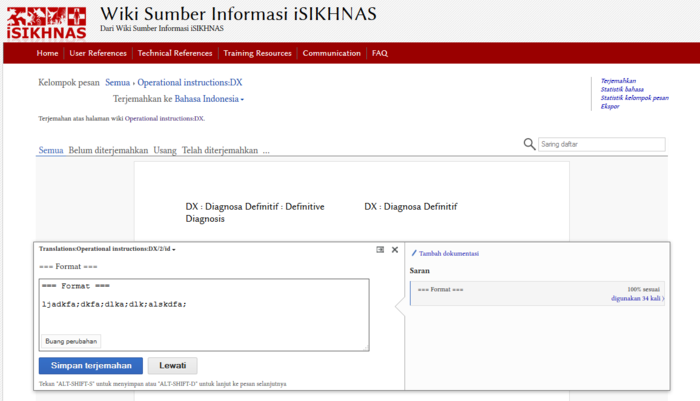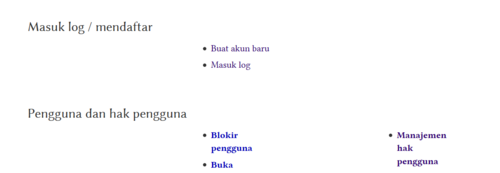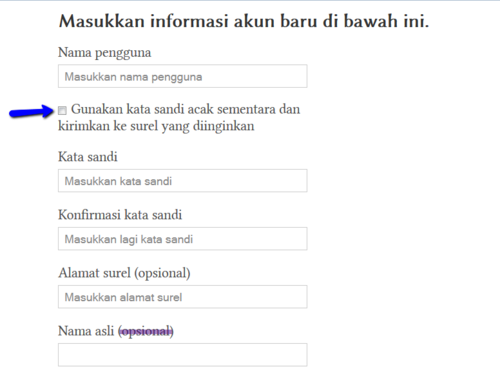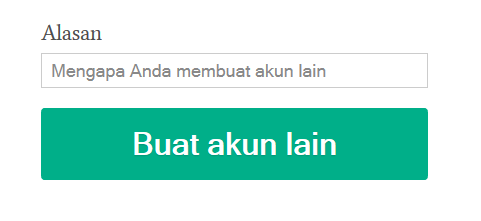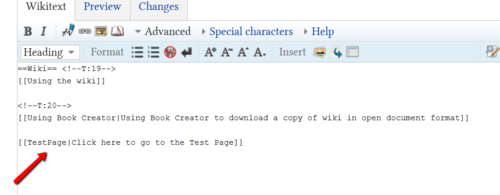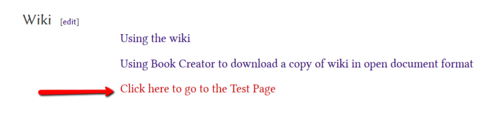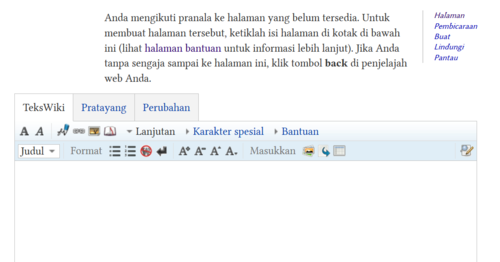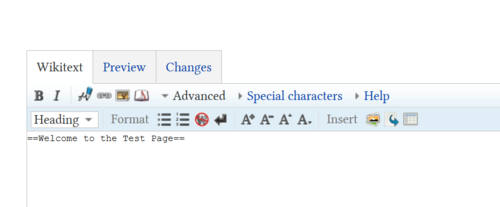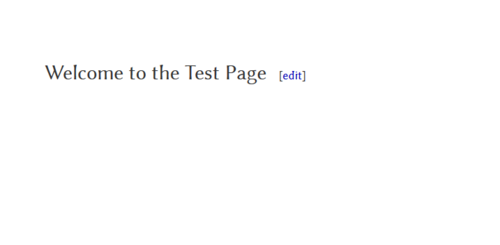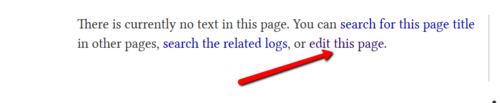Wiki Work/id: Perbedaan revisi
(Created page with "Tekan "Enter" untuk ke halaman baru tersebut. Anda dapat klik pada "Sunting halaman" guna halaman ini.") |
|||
| (118 revisi antara oleh 2 pengguna tidak ditampilkan) | |||
| Baris 19: | Baris 19: | ||
=====Keuntungan===== | =====Keuntungan===== | ||
[[File:Thumbs up.svg|60px|left]] | [[File:Thumbs up.svg|60px|left]] | ||
| − | * Siapapun bisa | + | * Siapapun bisa melakukan penyuntingan |
* mudah digunakan dan dipelajari | * mudah digunakan dan dipelajari | ||
* Wiki bersifat instan sehingga tidak perlu menunggu penerbit membuat edisi baru atau memperbarui informasi | * Wiki bersifat instan sehingga tidak perlu menunggu penerbit membuat edisi baru atau memperbarui informasi | ||
* orang-orang yang berada di berbagai belahan dunia dapat mengerjakan dokumen yang sama | * orang-orang yang berada di berbagai belahan dunia dapat mengerjakan dokumen yang sama | ||
| − | * perangkat lunak wiki melacak setiap edit yang dibuat dan merupakan proses yang sederhana mengacu kembali kepada versi yang lama dari suatu artikel | + | * perangkat lunak wiki melacak setiap suntingan/edit yang dibuat dan merupakan proses yang sederhana mengacu kembali kepada versi yang lama dari suatu artikel |
* memperluas akses pada kekuatan penerbitan melalui situs kepada para pengguna non-teknis | * memperluas akses pada kekuatan penerbitan melalui situs kepada para pengguna non-teknis | ||
* wiki tidak memiliki struktur yang telah ditentukan sebelumnya - konsekuensinya adalah sistem ini merupakan suatu alat yang dapat digunakan untuk serangkaian aplikasi | * wiki tidak memiliki struktur yang telah ditentukan sebelumnya - konsekuensinya adalah sistem ini merupakan suatu alat yang dapat digunakan untuk serangkaian aplikasi | ||
| Baris 32: | Baris 32: | ||
Kentungan dalam satu konteks, bisa jadi merupakan kelemahan dalam konteks lainnya. | Kentungan dalam satu konteks, bisa jadi merupakan kelemahan dalam konteks lainnya. | ||
| − | * Setiap orang dapat | + | * Setiap orang dapat menyunting sehingga ini membuatnya terlalu terbuka bagi beberapa aplikasi, contohnya dokumentasi rahasia. Namun, masih dimungkinkan untuk membuat peraturan yang mengatur akses pengguna. |
| − | * Terbuka terhadap SPAM dan Vandalisme jika tidak dikelola dengan baik. Ada banyak cara yang mudah untuk menyimpan satu | + | * Terbuka terhadap SPAM dan Vandalisme jika tidak dikelola dengan baik. Ada banyak cara yang mudah untuk menyimpan satu halaman, namun dalam WikiEducator anda harus masuk log untuk dapat menyunting halaman sehingga hal ini mengurangi vandalime oleh spam yang terotomatisasi. |
* Memerlukan koneksi internet untuk berkolaborasi, namun teknologi untuk menghasilkan versi cetaknya pun telah mengalami kemajuan | * Memerlukan koneksi internet untuk berkolaborasi, namun teknologi untuk menghasilkan versi cetaknya pun telah mengalami kemajuan | ||
* Fleksibilitas struktur wiki bisa berarti bahwa informasi menjadi tidak terorganisir. Seiring dengan pertumbuhan wiki, komunitas terkait berencana dan mengadministrasikan struktur secara kolaboratif. | * Fleksibilitas struktur wiki bisa berarti bahwa informasi menjadi tidak terorganisir. Seiring dengan pertumbuhan wiki, komunitas terkait berencana dan mengadministrasikan struktur secara kolaboratif. | ||
| Baris 42: | Baris 42: | ||
*pembaca | *pembaca | ||
*penulis - berkontribusi kepada isi wiki, mengunggah materi, dll. | *penulis - berkontribusi kepada isi wiki, mengunggah materi, dll. | ||
| − | *administrator wiki - memelihara isi wiki dan diberikan fungsi-fungsi lainnya terkait | + | *administrator wiki - memelihara isi wiki dan diberikan fungsi-fungsi lainnya terkait halaman-halaman wiki (mis. perlindungan halaman dan penghapusan) dan dapat menyesuaikan hak-hak akses pengguna, misalnya dengan cara menutup akses mereka untuk melakukan penyuntingan. |
*administrator sistem - bertanggung jawab untuk instalasi dan pemeliharaan mesin wiki dan isi dari server situs. | *administrator sistem - bertanggung jawab untuk instalasi dan pemeliharaan mesin wiki dan isi dari server situs. | ||
| − | === | + | ===Memulai=== |
| − | [http://pmwiki.php?n=PmWiki.BasicEditing '' | + | [http://pmwiki.php?n=PmWiki.BasicEditing ''Bahasa Inggris'' - Berikut adalah beberapa petunjuk dasar penyuntingan untuk membantu anda mulai mengerjakan] |
| − | [http://www.mediawiki.org/wiki/Help:Editing/id ''Bahasa Indonesia'' - | + | [http://www.mediawiki.org/wiki/Help:Editing/id ''Bahasa Indonesia'' - Bantuan : Penyuntingan] |
| − | === | + | === Masuk log === |
| − | + | Untuk menyunting isi yang sudah ada atau membuat halaman baru di dalam wiki iSIKHNAS anda harus terlebih dahulu memastikan bahwa anda memiliki izin untuk berkontribusi dan bahwa anda telah diberikan Nama Pengguna dan Kata Sandi. Hubungi Champions jika anda ingin terlibat. | |
| − | * | + | * Lihat di bagian bawah halaman wiki yang manapun dan klik Masuk log. |
[[Image:Wiki_log_in_IND.png|400px|centre]] | [[Image:Wiki_log_in_IND.png|400px|centre]] | ||
| − | * | + | * Anda akan dibawa ke laman masuk log. |
[[Image:Wiki_log_in_2.png|400px|centre]] | [[Image:Wiki_log_in_2.png|400px|centre]] | ||
| − | * | + | * Masuk log menggunakan Nama Pengguna dan Kata Sandi. Anda selalu bisa mengganti kata sandi di lain waktu. |
| − | + | Setelah anda masuk log, anda akan melihat bahwa menu di sebelah kanan atas telah berubah. Sekarang terdapat lebih banyak opsi yang tersedia untuk anda namun yang paling penting adalah ini berarti mulai saat ini anda dapat menyunting isi wiki. | |
| − | ==== Menu | + | ==== Menu sebelum masuk log ==== |
[[Image:RH_menu_logged_out_IND.png]] | [[Image:RH_menu_logged_out_IND.png]] | ||
| − | ==== Menu | + | ==== Menu setelah masuk log ==== |
| − | ''' | + | '''Untuk halaman yang masih terhubung dengan sistem penerjemahan''' |
[[Image:RH_menu_IND.png]] | [[Image:RH_menu_IND.png]] | ||
| − | * | + | * Jika anda ingin menyunting halaman ini anda pilih dahulu opsi "terjemahkan" di menu. |
| − | ''' | + | '''Untuk halaman yang terpisah dari sistem penerjemahan''' |
[[Image:RH_menu_with_edit_IND.png]] | [[Image:RH_menu_with_edit_IND.png]] | ||
| − | * | + | * Klik pada Edit/Sunting di menu ini. Ini akan membawa anda ke versi halaman yang dapat disunting. |
| − | ==== | + | ==== Halaman contoh: Versi yang diterbitkan ==== |
| − | + | Url untuk halaman ini adalah http://wiki.isikhnas.com/w/About_iSIKHNAS/id | |
[[Image:About_iSIKHNAS_ID.png|600px|centre]] | [[Image:About_iSIKHNAS_ID.png|600px|centre]] | ||
| − | * | + | * Klik Edit/Sunting pada menu di sudut kanan atas |
| − | ==== | + | ==== Halaman contoh: Versi yang dapat disunting ==== |
[[Image:About_iSIKHNAS_editable_ID.png|600px|centre]] | [[Image:About_iSIKHNAS_editable_ID.png|600px|centre]] | ||
| − | ===Wiki | + | ===Pengaturan format Wiki=== |
| − | + | Anda dapat menggunakan toolbar di sisi atas halaman Sunting yang menampilan tanda benar/correct mark-up secara otomatis. | |
[[Image:Wiki_toolbar.png|600px|centre]] | [[Image:Wiki_toolbar.png|600px|centre]] | ||
| − | + | Atau anda dapat memasukkan bahasa "mark up" secara manual sambil dengan anda menuliskan isi. | |
[[Image:Wiki_functions.png|900px|centre]] | [[Image:Wiki_functions.png|900px|centre]] | ||
| − | + | Tabel ini menunjukan ikon toolbar dan juga format mark-up manual. | |
| − | + | Ada sejumlah cara yang baik untuk digunakan dalam mempelajari sistem teks pengaturan format | |
| − | * | + | * Buka laman yang sama di dua tabs yang berbeda pada browser anda. Pergi ke mode sunting di salah satu laman dan lihat format yang ada di laman yang diterbitkan lalu lihat kembali di versi yang dapat disunting untuk melihat bagaimana pengaturan format tersebut muncul. Anda akan segera menyadari bagaimana cara kerja bahasa mark up dan juga beberapa "peraturan" dalam menggunakan pengaturan format wiki. "Ingatlah untuk menyimpang perubahan-perubahan yang anda buat.'' |
[[Image:Toggle_edit_and_published_page.png|500px|centre]] | [[Image:Toggle_edit_and_published_page.png|500px|centre]] | ||
| − | * | + | * Buka satu halaman dalam mode sunting dan bergantian di antara tab Sunting dan tab Lihat/View. ''Ingatlah untuk menyimpang perubahan-perubahan yang anda buat.'' |
[[Image:Toggle_between_edit_and_view.png|500px|centre]] | [[Image:Toggle_between_edit_and_view.png|500px|centre]] | ||
| − | == | + | ==Halaman-halaman yang terhubung dengan sistem Penerjemahan== |
| − | + | Banyak laman yang dibuat dalam bahasa Inggris dahulu dan kemudian versi bahasa Indonesia dari laman orisinil atau 'master' dibuat. Halaman-halaman ini '''terhubung''' sehingga pembaruan atau perubahan di halaman Master dapat ditelusuri dan dibuat di halaman bahasa Indonesia. | |
| − | + | Saat ini hampir seluruh halaman terhubung dengan cara ini dan untuk membuat perubahan pada versi bahasa anda harus menyuntingnya melalui sistem penerjemahan dengan mengklik opsi '''Terjemahkan''' pada menu anda. | |
| − | + | Tidak lama lagi halaman-halaman ini akan independen dan lepas dari tautan halaman master bahasa Inggris. Ini akan dilakukan seiring dengan berkembangnya keahlian dan semakin banyaknya orang yang bersedia mengambil tanggung jawab memelihara Wiki dan melakukan pemutakhiran. Halaman-halaman lepas ini akan dapat disunting menggunakan opsi '''Edit/Sunting''' pada menu. | |
| − | == | + | ==Untuk menyunting sebuah halaman yang terhubung ke tautan== |
| − | * | + | * Buka halaman yang ingin anda sunting. |
| − | ** | + | ** Anda ingin menyunting Instruksi Operasional SMS untuk pesan tertentu di dalamnya. Anda pergi ke halaman menu Informasi SMS utama dan pilih pesan DX dari dalam daftar. Klik pada '''DX: Diagnosa Definitif : Definitive diagnosis'''. |
[[Image:Sms_message_menu_IND.png|700px|centre]] | [[Image:Sms_message_menu_IND.png|700px|centre]] | ||
| − | * | + | * Pada saat ini anda akan dibawa ke halaman master bahasa Inggris. Jika anda ingin menyunting versi bahasa Inggris dan ingin agar penerjemah yang menyunting versi bahasa Indonesia, maka klik '''Edit/Sunting''' pada menu di sisi kanan atas halaman. Jika anda ingin melihat terjemahan bahasa Indonesia, maka lihat ke bar pilihan bahasa di atas halaman tersebut. |
[[Image:SMS_DX_example_ENG.png|700px|centre]] | [[Image:SMS_DX_example_ENG.png|700px|centre]] | ||
| − | * | + | * Klik pada '''Bahasa Indonesia''' dan anda akan dibawa ke halaman yang telah diterjemahkan. Anda akan melihat bahwa tidak ada lagi '''Edit/Sunting''' pada menu di sudut kanan atas. |
[[Image:SMS_dx_example_IND.png|700px|centre]] | [[Image:SMS_dx_example_IND.png|700px|centre]] | ||
| − | * | + | * Alih-alih, klik pada opsi '''Terjemahkan''' option.INi akan membawa anda kepada halaman yang memiliki dua sisi. Kolom sebelah kiri adalah naskah asli dalam bahasa inggris yang terbagi ke dalam bagian-bagian kecil untuk memudahkan penerjemahan. Kolom di sebelah kanan adalah versi bahasa Indonesia. Beberapa darinya akan diterjemahkan dari bahasa Inggris, tergantung pada kemajuan tim penerjemah. Pastikan bahwa bahasa di bagian atas adalah Bahasa Indonesia sebagai bahasa terjemahan. |
[[Image:Sms_translate_interface.png|700px|centre]] | [[Image:Sms_translate_interface.png|700px|centre]] | ||
| − | * | + | * Untuk mulai menyunting teks yang telah diterjemahkan, klik pada bagian dari teks yang bersangkutan. Akan terlihat seperti ini |
[[Image:Sms_example_translate_IND.png|700px|centre]] | [[Image:Sms_example_translate_IND.png|700px|centre]] | ||
| − | * | + | * Ketik perubahan yang ingin anda buat dan pastikan untuk klik '''Simpan terjemahan''' di bagian bawah. |
| − | === | + | === Membebaskan halaman - Bagaimana melepaskan sebuah halaman dari sistem penerjemahan === |
| − | + | Seiring dengan waktu nanti sebagian besar halaman wiki akan terlepas dari sistem penerjemahan sehingga mereka tidak lagi terhubung dengan halaman-halaman master bahasa Inggris dan hanya akan disunting atau dibuat dalam Bahasa Indonesia. Disarankan untuk menyiapkan beberapa informasi tentang iSIKHNAS tersedia dalam bahasa Inggris bagi para pembaca internasional yang tertarik untuk mencari tahu lebih banyak tentang sistem yang bagus ini. Hampir seluruh halaman akan diperbarui oleh para pembicara berbahasa Indonesia khusus untuk pembaca orang Indonesia. | |
| − | + | Berikut adalah cara untuk melepas sebuah halaman yang telah dibuat dalam bahasa Inggris, diterjemahkan ke dalam bahasa Indonesia dan yang akan "diambil alih" oleh seorang penyunting Indonesia. Anda bisa melakukan ini hanya jika anda memiliki Hak-Hak Administrator pada Wiki iSIKHNAS. | |
| − | ''' | + | '''Langkah 1:''' Pergi ke versi bahasa Inggris pada halaman yang ingin anda lepaskan dari tautan. |
| − | ''' | + | '''Langkah 2:''' Pilih ''Edit/Sunting'' dari menu di sudut kanan atas. |
| − | ''' | + | '''Langkah 3:''' Pergi ke bagian teratas dari halaman yang dapat disunting. Hapus tag terjemahkan <nowiki> <<translate>> </nowiki>. Pergi ke bagian terbawah dari halaman dan hapus bagian lainnya dari tag <nowiki> <</translate>> </nowiki>. Klik '''Simpan'''. |
| − | ''' | + | '''Langkah 4:''' Pergi ke Halaman Khusus (dari bagian menu tautan di bagian bawah setiap halaman). Cari bagian '''Data dan Peralatan''' dan klik pada '''Terjemahan Halaman'''. Ini akan membawa anda kepada halaman yang memiliki daftar seluruh halaman ''diusulkan untuk diterjemahkan'', ''dalam penerjemahan'', ''rusak'' or ''mundur dari penerjemahan''. Cari nama halaman yang ingin anda lepaskan dari tautan dalam daftar '''''Halaman diterjemahkan'''''. Klik pada 'keluar dari penerjemahan 'remove from translation' disamping nama halaman yang dimaksud. Anda akan diminta untuk mengkonfirmasikan tindakan ini. |
[[Image:Remove_page_from_translation.png|500px|centre]] | [[Image:Remove_page_from_translation.png|500px|centre]] | ||
| − | + | Anda harus mengkonfirmasi bahwa anda benar-benar ingin mengeluarkan halaman ini dari sistem penerjemahan. Anda hendaknya menyadari bahwa dengan melakukan langkah ini selektor bahasa dan nama halaman yang diterjemahkan akan berhenti bekerja. Anda tidak akan dapat menelusuri kedua bahasa yang ada untuk isi halaman ini. Namun, ini juga berarti bahwa anda akan langsung dapat menyunting versi Bahasa Indonesia tanpa harus melalui interface penerjemahan lagi. | |
| + | |||
| + | ===Memberikan akses wiki kepada kontributor baru=== | ||
| + | |||
| + | Siapapun dapat ''mengunjungi'' wiki iSIKHNAS dan membaca isisnya namun tidak semua orang dapat berkontribusi kepada wiki. Administrator adalah satu-satunya orang yang dapat membuat kontributor baru untuk wiki. Mereka melakukannya dengan langkah-langkah sederhana berikut ini; | ||
| + | |||
| + | 1. Masuk log menggunakan kata sandi mereka. | ||
| + | |||
| + | 2. Buka ''Special Pages/Halaman Istimewa'' pada Menu | ||
| + | |||
| + | 3. Pilih ''Create a new account/Buat akun baru'' | ||
| + | |||
| + | [[Image:Create a new_user menu.png|500px|centre]] | ||
| + | |||
| + | |||
| + | 4. Isi formulir dengan benar | ||
| + | |||
| + | [[Image:Create_new_user_form.png|500px|centre]] | ||
| + | |||
| + | |||
| + | 5. Tandai kotak untuk mengirimkan kata sandi otomatis ke alamat email pengguna yang baru. | ||
| + | |||
| + | 6. Pastikan nama lengkap Pengguna diikutsertakan. Hal ini penting untuk menelusuri siapa yang membuat konten atau melakukan penyuntingan. | ||
| + | |||
| + | [[Image:Create new user pt2.png|500px|centre]] | ||
| + | |||
| + | 7. Jangan lupa untuk menyimpan/save formulir tersebut. | ||
| + | |||
| + | ===Membuat halaman baru=== | ||
| + | Anda dapat membuat halaman baru melalui beberapa cara. | ||
| + | |||
| + | ====1. Dari dalam salah satu halaman yang telah ada==== | ||
| + | |||
| + | Dari versi yang dapat di Sunting Anda hendaknya menamai halaman baru anda secara hati-hati dan unik di dalam wiki. Nama tersebut akan tampil diantara dua rangkaian tanda kurung kotak, <nowiki>[[ ]]</nowiki>. Ini akan menunjukan nama Halaman pada halaman setelah anda simpan suntingan anda. | ||
| + | |||
| + | <nowiki>[[Test page]]</nowiki> | ||
| + | |||
| + | Jika anda mengikuti nama halaman dengan '''| ''' dan teks anda tidak akan melihat nama halamannya, saja teks saja. | ||
| + | |||
| + | [[Image:Test page2.png|500px|centre]] | ||
| + | |||
| + | Setelah anda simpan suntingan anda, tautan teks baru akan muncul dalam '''Warna merah'''. Ini artinya bahwa halaman tersebut belum ada. Klik pada tautan berwarna merah. | ||
| + | |||
| + | [[Image:Test page1.png|500px|centre]] | ||
| + | |||
| + | |||
| + | [[Image:Test page3.png|500px|centre]] | ||
| + | |||
| + | Ini akan membawa anda kepada halaman penyuntingan kosong bernama "Halaman tes". Belum ada konten di dalamnya sehingga anda dapat mulai tambahkan konten. | ||
| + | |||
| + | [[Image:Test page6.png|500px|centre]] | ||
| + | |||
| + | Simpan pekerjaan anda dan anda akan kembali ke 'public view' | ||
| + | |||
| + | |||
| + | [[Image:Test page4.png|500px|centre]] | ||
| + | |||
| + | Lihat pada alamat URL pada browser anda dan anda akan melihat bahwa nama halaman tersebut juga muncul di URL. | ||
| + | |||
| + | [[Image:Test_page_URL.png|500px|centre]] | ||
| + | |||
| + | ====2. Membuat halaman baru melalui URL.==== | ||
| + | |||
| + | Anda dapat membuat halaman baru hanya dengan memasukkan nama halaman baru di bar alamat URL setelah bagian utama dari alamat tersebut. | ||
| + | |||
| + | [[Image:Create_new_page_through_URL.png|500px|centre]] | ||
| + | |||
| + | |||
| + | Tekan "Enter" untuk ke halaman baru tersebut. Anda dapat klik pada "Sunting halaman" guna halaman ini. | ||
| + | |||
| + | |||
| + | [[Image:Click_here_to_create_a_new_page.png|500px|centre]] | ||
Revisi terkini pada 26 Mei 2015 16.19
Daftar isi
Modul 15: Berkontribusi untuk Wiki
Wiki iSIKHNAS
Wiki iSIKHNAS dimulai pada tahun 2013 sebagai suatu alat dokumentasi kolaboratif untuk digunakan selama pengembangan sistem. Seiring dengan perkembangannya, iSIKHNAS menjadi semakin canggih dan kompleks. Jumlah pengguna meningkat secara dramatis dan semuanya membutuhkan pelatihan penggunaan sistem ini. Wiki iSIKHNAS segera menjadi fasilitas penyimpanan pusat untuk seluruh sumber-sumber daya yang diperlukan untuk mendukung sistem ini dan para penggunanya. Sekarang ia merupakan sumber utama segala informasi terkait sistem, pelatihan untuk penguna dan pengelolaan materi pelatihan dan dokumentasi lainnya.
Apakah yang dimaksud dengan WIKI?
Tergantung pada tujuannya, suatu wiki dapat dijelaskan sebagai
- sebuah pertukaran dokumen kolaboratif
- sebuah basis data/database untuk membuat, menelusuri dan mencari melalui informasi
- suatu sistem manajemen pengetahuan
- sebuah alat pembelajaran berkelompok
- sebuah versi pengelolaan untuk dokumen-dokumen
- sebuah pengelola dokumen kolaboratif massal
- suatu tempat penyimpanan internal.
Keuntungan
- Siapapun bisa melakukan penyuntingan
- mudah digunakan dan dipelajari
- Wiki bersifat instan sehingga tidak perlu menunggu penerbit membuat edisi baru atau memperbarui informasi
- orang-orang yang berada di berbagai belahan dunia dapat mengerjakan dokumen yang sama
- perangkat lunak wiki melacak setiap suntingan/edit yang dibuat dan merupakan proses yang sederhana mengacu kembali kepada versi yang lama dari suatu artikel
- memperluas akses pada kekuatan penerbitan melalui situs kepada para pengguna non-teknis
- wiki tidak memiliki struktur yang telah ditentukan sebelumnya - konsekuensinya adalah sistem ini merupakan suatu alat yang dapat digunakan untuk serangkaian aplikasi
- terdapat banyak sekali ragam perangkat lunak wiki open source untuk dipilih sehingga biaya lisensi semestinya tidak menjadi hambatan dalam menginstal wiki institusional
Kelemahan
Kentungan dalam satu konteks, bisa jadi merupakan kelemahan dalam konteks lainnya.
- Setiap orang dapat menyunting sehingga ini membuatnya terlalu terbuka bagi beberapa aplikasi, contohnya dokumentasi rahasia. Namun, masih dimungkinkan untuk membuat peraturan yang mengatur akses pengguna.
- Terbuka terhadap SPAM dan Vandalisme jika tidak dikelola dengan baik. Ada banyak cara yang mudah untuk menyimpan satu halaman, namun dalam WikiEducator anda harus masuk log untuk dapat menyunting halaman sehingga hal ini mengurangi vandalime oleh spam yang terotomatisasi.
- Memerlukan koneksi internet untuk berkolaborasi, namun teknologi untuk menghasilkan versi cetaknya pun telah mengalami kemajuan
- Fleksibilitas struktur wiki bisa berarti bahwa informasi menjadi tidak terorganisir. Seiring dengan pertumbuhan wiki, komunitas terkait berencana dan mengadministrasikan struktur secara kolaboratif.
Peserta
Empat jenis pengguna yang berpartisipasi di wiki adalah
- pembaca
- penulis - berkontribusi kepada isi wiki, mengunggah materi, dll.
- administrator wiki - memelihara isi wiki dan diberikan fungsi-fungsi lainnya terkait halaman-halaman wiki (mis. perlindungan halaman dan penghapusan) dan dapat menyesuaikan hak-hak akses pengguna, misalnya dengan cara menutup akses mereka untuk melakukan penyuntingan.
- administrator sistem - bertanggung jawab untuk instalasi dan pemeliharaan mesin wiki dan isi dari server situs.
Memulai
Bahasa Indonesia - Bantuan : Penyuntingan
Masuk log
Untuk menyunting isi yang sudah ada atau membuat halaman baru di dalam wiki iSIKHNAS anda harus terlebih dahulu memastikan bahwa anda memiliki izin untuk berkontribusi dan bahwa anda telah diberikan Nama Pengguna dan Kata Sandi. Hubungi Champions jika anda ingin terlibat.
- Lihat di bagian bawah halaman wiki yang manapun dan klik Masuk log.
- Anda akan dibawa ke laman masuk log.
- Masuk log menggunakan Nama Pengguna dan Kata Sandi. Anda selalu bisa mengganti kata sandi di lain waktu.
Setelah anda masuk log, anda akan melihat bahwa menu di sebelah kanan atas telah berubah. Sekarang terdapat lebih banyak opsi yang tersedia untuk anda namun yang paling penting adalah ini berarti mulai saat ini anda dapat menyunting isi wiki.
Menu sebelum masuk log
Menu setelah masuk log
Untuk halaman yang masih terhubung dengan sistem penerjemahan
- Jika anda ingin menyunting halaman ini anda pilih dahulu opsi "terjemahkan" di menu.
Untuk halaman yang terpisah dari sistem penerjemahan
- Klik pada Edit/Sunting di menu ini. Ini akan membawa anda ke versi halaman yang dapat disunting.
Halaman contoh: Versi yang diterbitkan
Url untuk halaman ini adalah http://wiki.isikhnas.com/w/About_iSIKHNAS/id
- Klik Edit/Sunting pada menu di sudut kanan atas
Halaman contoh: Versi yang dapat disunting
Pengaturan format Wiki
Anda dapat menggunakan toolbar di sisi atas halaman Sunting yang menampilan tanda benar/correct mark-up secara otomatis.
Atau anda dapat memasukkan bahasa "mark up" secara manual sambil dengan anda menuliskan isi.
Tabel ini menunjukan ikon toolbar dan juga format mark-up manual.
Ada sejumlah cara yang baik untuk digunakan dalam mempelajari sistem teks pengaturan format
- Buka laman yang sama di dua tabs yang berbeda pada browser anda. Pergi ke mode sunting di salah satu laman dan lihat format yang ada di laman yang diterbitkan lalu lihat kembali di versi yang dapat disunting untuk melihat bagaimana pengaturan format tersebut muncul. Anda akan segera menyadari bagaimana cara kerja bahasa mark up dan juga beberapa "peraturan" dalam menggunakan pengaturan format wiki. "Ingatlah untuk menyimpang perubahan-perubahan yang anda buat.
- Buka satu halaman dalam mode sunting dan bergantian di antara tab Sunting dan tab Lihat/View. Ingatlah untuk menyimpang perubahan-perubahan yang anda buat.
Halaman-halaman yang terhubung dengan sistem Penerjemahan
Banyak laman yang dibuat dalam bahasa Inggris dahulu dan kemudian versi bahasa Indonesia dari laman orisinil atau 'master' dibuat. Halaman-halaman ini terhubung sehingga pembaruan atau perubahan di halaman Master dapat ditelusuri dan dibuat di halaman bahasa Indonesia.
Saat ini hampir seluruh halaman terhubung dengan cara ini dan untuk membuat perubahan pada versi bahasa anda harus menyuntingnya melalui sistem penerjemahan dengan mengklik opsi Terjemahkan pada menu anda.
Tidak lama lagi halaman-halaman ini akan independen dan lepas dari tautan halaman master bahasa Inggris. Ini akan dilakukan seiring dengan berkembangnya keahlian dan semakin banyaknya orang yang bersedia mengambil tanggung jawab memelihara Wiki dan melakukan pemutakhiran. Halaman-halaman lepas ini akan dapat disunting menggunakan opsi Edit/Sunting pada menu.
Untuk menyunting sebuah halaman yang terhubung ke tautan
- Buka halaman yang ingin anda sunting.
- Anda ingin menyunting Instruksi Operasional SMS untuk pesan tertentu di dalamnya. Anda pergi ke halaman menu Informasi SMS utama dan pilih pesan DX dari dalam daftar. Klik pada DX: Diagnosa Definitif : Definitive diagnosis.
- Pada saat ini anda akan dibawa ke halaman master bahasa Inggris. Jika anda ingin menyunting versi bahasa Inggris dan ingin agar penerjemah yang menyunting versi bahasa Indonesia, maka klik Edit/Sunting pada menu di sisi kanan atas halaman. Jika anda ingin melihat terjemahan bahasa Indonesia, maka lihat ke bar pilihan bahasa di atas halaman tersebut.
- Klik pada Bahasa Indonesia dan anda akan dibawa ke halaman yang telah diterjemahkan. Anda akan melihat bahwa tidak ada lagi Edit/Sunting pada menu di sudut kanan atas.
- Alih-alih, klik pada opsi Terjemahkan option.INi akan membawa anda kepada halaman yang memiliki dua sisi. Kolom sebelah kiri adalah naskah asli dalam bahasa inggris yang terbagi ke dalam bagian-bagian kecil untuk memudahkan penerjemahan. Kolom di sebelah kanan adalah versi bahasa Indonesia. Beberapa darinya akan diterjemahkan dari bahasa Inggris, tergantung pada kemajuan tim penerjemah. Pastikan bahwa bahasa di bagian atas adalah Bahasa Indonesia sebagai bahasa terjemahan.
- Untuk mulai menyunting teks yang telah diterjemahkan, klik pada bagian dari teks yang bersangkutan. Akan terlihat seperti ini
- Ketik perubahan yang ingin anda buat dan pastikan untuk klik Simpan terjemahan di bagian bawah.
Membebaskan halaman - Bagaimana melepaskan sebuah halaman dari sistem penerjemahan
Seiring dengan waktu nanti sebagian besar halaman wiki akan terlepas dari sistem penerjemahan sehingga mereka tidak lagi terhubung dengan halaman-halaman master bahasa Inggris dan hanya akan disunting atau dibuat dalam Bahasa Indonesia. Disarankan untuk menyiapkan beberapa informasi tentang iSIKHNAS tersedia dalam bahasa Inggris bagi para pembaca internasional yang tertarik untuk mencari tahu lebih banyak tentang sistem yang bagus ini. Hampir seluruh halaman akan diperbarui oleh para pembicara berbahasa Indonesia khusus untuk pembaca orang Indonesia.
Berikut adalah cara untuk melepas sebuah halaman yang telah dibuat dalam bahasa Inggris, diterjemahkan ke dalam bahasa Indonesia dan yang akan "diambil alih" oleh seorang penyunting Indonesia. Anda bisa melakukan ini hanya jika anda memiliki Hak-Hak Administrator pada Wiki iSIKHNAS.
Langkah 1: Pergi ke versi bahasa Inggris pada halaman yang ingin anda lepaskan dari tautan.
Langkah 2: Pilih Edit/Sunting dari menu di sudut kanan atas.
Langkah 3: Pergi ke bagian teratas dari halaman yang dapat disunting. Hapus tag terjemahkan <<translate>> . Pergi ke bagian terbawah dari halaman dan hapus bagian lainnya dari tag <</translate>> . Klik Simpan.
Langkah 4: Pergi ke Halaman Khusus (dari bagian menu tautan di bagian bawah setiap halaman). Cari bagian Data dan Peralatan dan klik pada Terjemahan Halaman. Ini akan membawa anda kepada halaman yang memiliki daftar seluruh halaman diusulkan untuk diterjemahkan, dalam penerjemahan, rusak or mundur dari penerjemahan. Cari nama halaman yang ingin anda lepaskan dari tautan dalam daftar Halaman diterjemahkan. Klik pada 'keluar dari penerjemahan 'remove from translation' disamping nama halaman yang dimaksud. Anda akan diminta untuk mengkonfirmasikan tindakan ini.
Anda harus mengkonfirmasi bahwa anda benar-benar ingin mengeluarkan halaman ini dari sistem penerjemahan. Anda hendaknya menyadari bahwa dengan melakukan langkah ini selektor bahasa dan nama halaman yang diterjemahkan akan berhenti bekerja. Anda tidak akan dapat menelusuri kedua bahasa yang ada untuk isi halaman ini. Namun, ini juga berarti bahwa anda akan langsung dapat menyunting versi Bahasa Indonesia tanpa harus melalui interface penerjemahan lagi.
Memberikan akses wiki kepada kontributor baru
Siapapun dapat mengunjungi wiki iSIKHNAS dan membaca isisnya namun tidak semua orang dapat berkontribusi kepada wiki. Administrator adalah satu-satunya orang yang dapat membuat kontributor baru untuk wiki. Mereka melakukannya dengan langkah-langkah sederhana berikut ini;
1. Masuk log menggunakan kata sandi mereka.
2. Buka Special Pages/Halaman Istimewa pada Menu
3. Pilih Create a new account/Buat akun baru
4. Isi formulir dengan benar
5. Tandai kotak untuk mengirimkan kata sandi otomatis ke alamat email pengguna yang baru.
6. Pastikan nama lengkap Pengguna diikutsertakan. Hal ini penting untuk menelusuri siapa yang membuat konten atau melakukan penyuntingan.
7. Jangan lupa untuk menyimpan/save formulir tersebut.
Membuat halaman baru
Anda dapat membuat halaman baru melalui beberapa cara.
1. Dari dalam salah satu halaman yang telah ada
Dari versi yang dapat di Sunting Anda hendaknya menamai halaman baru anda secara hati-hati dan unik di dalam wiki. Nama tersebut akan tampil diantara dua rangkaian tanda kurung kotak, [[ ]]. Ini akan menunjukan nama Halaman pada halaman setelah anda simpan suntingan anda.
[[Test page]]
Jika anda mengikuti nama halaman dengan | dan teks anda tidak akan melihat nama halamannya, saja teks saja.
Setelah anda simpan suntingan anda, tautan teks baru akan muncul dalam Warna merah. Ini artinya bahwa halaman tersebut belum ada. Klik pada tautan berwarna merah.
Ini akan membawa anda kepada halaman penyuntingan kosong bernama "Halaman tes". Belum ada konten di dalamnya sehingga anda dapat mulai tambahkan konten.
Simpan pekerjaan anda dan anda akan kembali ke 'public view'
Lihat pada alamat URL pada browser anda dan anda akan melihat bahwa nama halaman tersebut juga muncul di URL.
2. Membuat halaman baru melalui URL.
Anda dapat membuat halaman baru hanya dengan memasukkan nama halaman baru di bar alamat URL setelah bagian utama dari alamat tersebut.
Tekan "Enter" untuk ke halaman baru tersebut. Anda dapat klik pada "Sunting halaman" guna halaman ini.